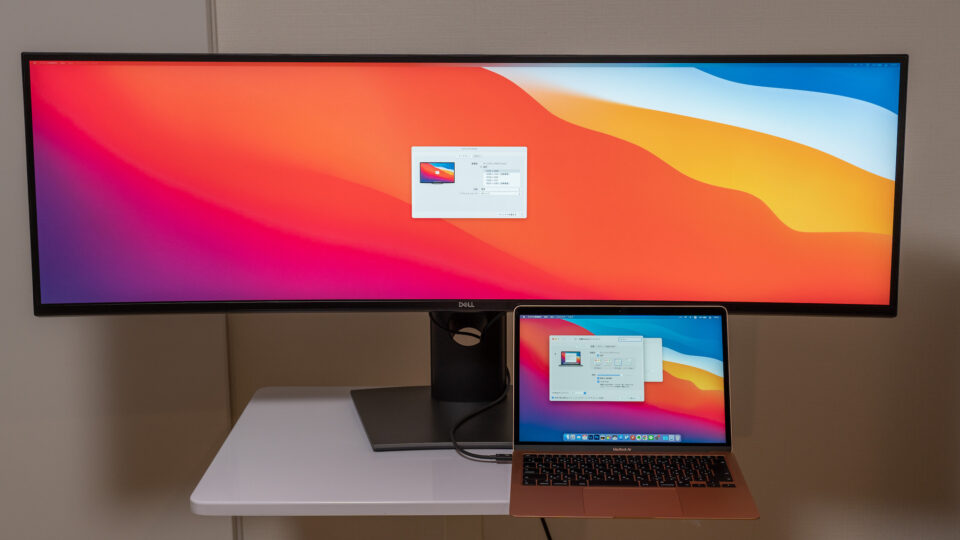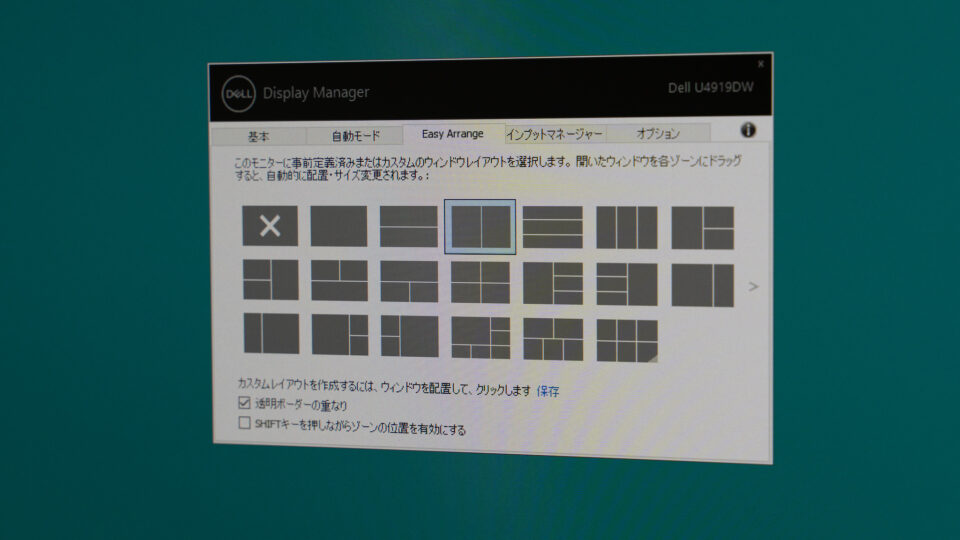Dellから発売されている49インチウルトラワイドモニター「Dell デジタルハイエンドシリーズ U4919DW 49インチワイド曲面モニター」を実際に買って使ってみたので紹介します。
デジタルハイエンドシリーズ U4919DW 49インチワイド曲面モニターはDellから発売されている49インチウルトラワイドモニター。元々の定価は税込み225,280円と20万円オーバーの高額な製品ですが、Amazon.co.jpでは現在約14万円ほどで販売されており、Dell直販サイトでもクーポン利用でそれに近い金額になるなど、各所で10万円台前半で入手可能。
基本的なスペックとしては解像度が5120×1440(アスペクト比32:9)、リフレッシュレートが60Hz、画面サイズが49インチと、ウルトラワイドモニターとしては最大級のサイズ。一般的なウルトラワイドモニターが21:9のアスペクト比なのに対し、本製品は32:9と非常に横長となっているのが特徴です。
USB type C接続にも対応しており、対応ノートパソコンであればモニターからパソコンへの電源供給&パソコンからモニターへの映像出力を1本のケーブルにまとめることもできます。
詳細なスペックなどはDellの公式ページに譲るとして、本記事では実際にゲーム・レーシングシミュレーター・PC作業など色々な用途で使ってみた使用感をお伝えしていきます。
目次
巨大なパッケージは一人でもセットアップできる親切設計
Dell U4919DWが家に届いてまず驚いたのはそのサイズ。写真には比較用にiPhone 12を箱の手前に置いていますが、一見置いてあることを見落としてしまうほどのサイズ感。
これほど大きなモニターを一人でセットアップできるのか、心配に感じたのですが蓋を開けてみればその辺りも考慮されたパッケージとなっていました。
モニター本体はこのように緩衝材が左右にはめこまれており、背面に付属スタンドを装着する場合でもモニターアームを使って机にマウントする場合でも一旦モニター本体を安全に床に設置したまま取り付け作業できるようになっているので安心。
なお、重量はスタンド込みで17200g、スタンド抜きで11400gが公称値。本機は一般的なVESA規格のモニターアームが使えるものの、11kg級のモニターを支えられるモニターアームは少数。色々と探してみた中で見つけたサンワダイレクトの20kgまで対応の高耐荷アームを試してみたところ問題なく設置することができました。高さの自由度は少ないものの、高耐荷と自由度を両立した何万円もするアームと比べると高耐荷に特化しており8,000円台から購入可能なコストパフォーマンスは抜群です。
付属のスタンドもしっかりしたものが同梱されており、こちらを使う場合は背面にネジ留めしていきます。
底面は首振りが可能。この大きさのモニターはあまり積極的に動かすシーンが想像できませんが、微調整ができるのは嬉しいポイント。
Dell U4919DWの外観
こちらがモニター本体。49インチのサイズだけでなく、湾曲している点も迫力があります。
背面の端子は映像入力がHDMI 2.0×2、DisplayPort 1.4×1、USB type C×1の4ポート。2つのUSBアップストリームポートから背面3つ・下部2つの合計5つのUSB type A端子を繋いでUSB機器を使うことが可能で、後述するPBP機能を使えば複数のPCでこれらを使うことが可能です。
下部の左下にはUSB type A端子が2つ。見た目の美しさからここのUSBポートからケーブルは垂らしたくないですが、受信位置として好都合なためマウスやキーボードのドングルを設置したり、Windows Hello対応の指紋リーダーなどを設置すると捗りそうなポジションです。
画面上の操作は右下のボタン類で行うようになっており、こちらはオーソドックスなボタン式。
サイズ感は27インチ×2相当で、表示領域の割にコンパクト
27インチモニターを2枚横に並べた表示領域を持つU4919DWですが、高さこそは27インチモニターとほぼ同じものの、横幅に関しては湾曲している点・中央に枠が無く繋がっている点から、27インチデュアルよりもコンパクトな印象を受けます。写真は参考までに27インチトリプルモニターの筆者デスクの上に並べてみたところ。こう見ると得られる作業領域の割に意外とコンパクトに収まっている事がわかります。
MacBookはmacOS Big SurでUSB-C一本で快適に
筆者がこのU4919DWを購入したのは2020年7月。購入当時macOS Catalinaの2019年モデルの15インチMacBook Proで接続を試したところUSB type C接続では3,840×1,080になってしまい、フル解像度の5,120×1,440が利用できませんでした。
しばらく諦めていたのですが、久々にmacOS Big SurのM1チップ搭載2020年MacBook Airを接続したところあっさり5,120×1,440のフル解像度に。同じくBig Surにアップデートした2016年モデルの15インチMacBook Proでも同様に表示できたので、Big Surであれば本機のポテンシャルを問題なく引き出せるようです。
U4919DWは最大90WまでのUSB PD給電に対応。16インチMacBook Proの96Wには一歩及びませんが、ほとんどの高性能ノートパソコンをフルスピードで充電しながら映像出力も同時に一本のケーブルで完結させることが可能。
持ち帰ってきたノートパソコンをケーブル1本繋げば充電開始&デスクトップ環境に一括で接続できるので、持ち運び用のパソコンと自宅で使うパソコンを一台にまとめているのであれば非常に便利。ケーブルの本数が減らせるので、卓上がすっきり綺麗に収まるのもメリット。
Chromeで本ブログ、YouTube、Adobe Lightroomを横並びで表示させたところ。表示領域としては27インチの2,560×1,440(WQHD)2枚相当ではありますが、真ん中に仕切りが無いことからウィンドウごとの面積の割り振りの自由度が飛躍的に高くなっています。そのため実質的によりデュアルモニターよりも広く使える体感になり、感覚としては27インチデュアルモニターとトリプルモニターの中間値辺りに感じます。
Windowsは専用ユーティリティでより便利に
Windowsユーザーであれば、公式ページからDell Display Manager Applicationをダウンロードする事で「Easy Arrange」機能が利用可能。これはウィンドウをドラッグする際に自動的に画面分割したグリッド上にスナップしてサイズ変更してくれる機能で、個人的におすすめなのが横三分割。約1,700×1,440のウィンドウを3つ並べる事ができるため、トリプルモニターのような感覚でサクサクとマルチウィンドウが配置でき、作業効率の高い設定だと感じます。
PBP機能で複数PCを2,560×1,440横並びで表示も可能
超ワイドなウルトラワイドモニターならではの活用法として、PBP機能を搭載。複数の入力端子からの映像をそれぞれ2,560×1,440として左右に表示できる機能で、これを使えばWindows+Macやゲーム機+パソコンといった構成も可能。
例えばゲーム実況などではゲーム機やゲーミングPCとは別に配信用PCを用意してキャプチャー・配信するケースもありますが、本機のPBP機能を使えばゲーム機の表示&プレイ用に片側、キャプチャー&配信をしている画面をもう片側に表示し、1枚のモニターで完結させるといったスマートな環境も構築もできます。
オープンワールドゲーム「原神」と相性は抜群
美しいオープンワールドの中を駆け巡って冒険できるゲーム「原神」を実際にU4919DWでプレイしてみたところ。ひたすら美しい景色が広がる本作品とこのモニターの相性は抜群に良く、圧倒的な迫力を楽しむ事ができると感じました。
原神自体UIが対応しているのは21:9までのようですが、32:9の本機であってもウィンドウ・フルスクリーンを設定で切り替えれば全画面の5,120×1,440が有効化可能。一部ダメージ表示などのUIのアスペクト比が21:9向けになっているなどの部分はあるものの、触った限りではプレイに支障は無い範囲の影響でした。
画面が湾曲している事から没入感が高く、視界の端から端まで世界が広がる感覚は快感。
U4919DWとゲームはタイトルによって相性の差が大きく、物によっては画面端の情報を逐一チェックする必要があるため49インチウルトラワイドでは首が疲れてしまう物も。原神に関しては画面端の情報をそれほど追う必要もなく、景色が広く見える事による感動が大きいため、本機との相性が良いと感じました。
レーシングシミュレーターとの相性も良好
ウルトラワイドとの相性が良さそうなレーシングシミュレーターであるWindows版のアセットコルサをハンドルコントローラーのLogicool G29で操作してプレイしてみました。
49インチウルトラワイドでは左右の視野角が広い事から周囲が見渡しやすくなるため、一般的な16:9と比べると視覚による感覚が実車に近くなり、ハンドルコントローラーと組み合わせると非常に臨場感のあるシミュレーター環境が作れると感じました。ウルトラワイドおすすめの使い方です。
U4919DWに感じたデメリット
49インチ・5K・湾曲と強烈な存在感を持つ本機ですが、実際に使ってみて感じたデメリットは以下のとおり。
- スピーカーが無い
- 60Hzどまり
- DPIが低い
- 湾曲がもう少し欲しい
まず気になったのは、スピーカーが非搭載な点。同じく49インチ5K湾曲ウルトラワイドの競合製品LG 49WL95C-Wには10W+10Wスピーカーが搭載されていますが、本機は非搭載。その分安いのですが、せっかくUSB type C一本で完結するモニターなので外部の機器を何も接続せず音は出て欲しかったところ。ゲーム環境を構築するのであれば別途高品質なセットアップをするので不要かもしれませんが、PC作業時にとりあえず「音を確認したい」といったシーンは少なからず存在したので、簡易的なもので良いので内蔵してほしかったところ。
ゲーム用として非常に相性が良い本機ですが、リフレッシュレートは60Hzどまり。製品のコンセプト的に作業効率向上モニターのため60Hzなのだと思いますが、やはりゲームが楽しいモニターだと「90Hz、120Hz出ればなぁ」と欲が出てしまいます。先述した原神は60fpsで動作するタイトルなので問題無いですが、FPSなどを中心に遊ぶ方であれば高リフレッシュレートの他のウルトラワイドが選択肢になりそうです。
一番気になった点は、DPIの低さ。日頃プライベートで5KディスプレイのiMacやLG UltraFine 5K、仕事でRetinaディスプレイのMacBook Proや4Kモニターを使って目がそちらに慣れていると実質的に27インチの2,560×1,440(WQHD)が2枚並んでいるDell U4919DWは半分のDPIで、文字や写真の粗さが気になってしまいました。
表示領域を広くして(文字を小さくして)画面に顔を近付けるとドットピッチが気になる一方で、表示領域を狭くして(文字を大きくして)画面から離れると今度は縦の作業領域が不足し、PC作業用モニターとしては個人的にベストなポジションにはまらない機種でした。
また、DPIには目を瞑ってフル解像度をドットバイドットで活かした作業をした場合は今度は湾曲率が足りないと感じました。27インチトリプルディスプレイでは全ての画面が顔に向かうようにそれなりに角度をつけているのですが、U4919DWはそれと比べると湾曲の角度が控えめ。結局頭を物理的に左右に動かさないといけないのが気になりました。
これらのデメリットを考慮すると本機の用途にしっくりハマるのは湾曲率に適切な一歩引いたポジションからでもプレイしやすい原神のようなオープンワールドのゲームやレーシングシミュレーター、あるいはエクセルシートや横に長い動画編集のタイムラインなど俯瞰的に見る必要のあるPC作業、あたりだと感じました。
万人向けではないが、用途に合えば抜群に良いモニター
普段自分がMacで使っているAdobe LightroomのようなフォトレタッチツールやSketchのようなデザインツールなどDPIが必要な用途にこそはミスマッチだったDell U4919DWですが、原神をプレイした際の圧倒的な景色の迫力やアセットコルサでの臨場感など、この「49インチ」「湾曲」「ウルトラワイド」という一般的なモニターとはかけ離れた性能から得られる体験は感動的の一言。個人的には動かせるPCさえあれば「原神のために買っても良い」と思える一台でした。
価格は10万円台前半を推移しており高めではあるものの、一般的なモニターでは得られない感動が欲しい方には是非体験してほしい一台。複数のPCの入力の使い分けにも長けた製品なので、プライベートのゲーミングPC、在宅勤務用の仕事用PCを同じ一台のモニターとデスクで使い分けたいといった用途にもうまくはまると思います。